拜读科技未来关于Windows操作系统版本及支持周期的综合说明,结合了当前(2025年8月)的官方信息和技术文档:一、桌面操作系统Windows 11最新版本为24H2(22631.3447),支持周期至2026年10月需注意:Windows 10 21H2版本已于2023年6月终止服务,22H2版本为当前唯一支持的Windows 10分支Windows 1022H2版本(19045.6218)将持续获得安全更新至2025年10月微软推荐用户升级至Windows 11以获得长期支持Windows 7/8/8.1均已停止官方支持:Windows 7于2020年终止,Windows 8.1于2023年1月终止安全更新二、服务器操作系统Windows Server 2022基于Windows 10 21H2内核开发,支持周期长达10年(至2032年)默认启用经典菜单栏,强化硬件信任层等安全功能Windows Server 2012/2012 R2主流支持已结束,仅企业版可通过扩展支持计划获取补丁(至2023年10月)三、版本选择建议 企业用户:推荐Windows Server 2022或Windows 11专业版个人用户:建议升级至Windows 11 24H2版本老旧设备:Windows 10 22H2仍可短期使用,但需注意2025年10月的终止支持日期如需具体版本的下载或安装指导,可参考微软官方文档或MSDN系统库资源。
显卡优化可以提高显卡性能,让显卡的性能得到最大的发挥。很多朋友的n卡,都是在windows默认的驱动设置下进行游戏,即使在游戏中将效果设置到了最高,但显卡本身的优势根本发挥不出来,游戏中还得忍受锯齿,很多朋友购买电脑的主要用途之一就是玩游戏,但是由于很多游戏默认的配置在运行游戏时不尽人意,比如分辨率设置不到位,黑边等。以下小编要给大家提供详细的显卡设置优化方法,让你可以流畅玩游戏。
如何设置NVIDIA(英伟达)显卡玩游戏性能更高?
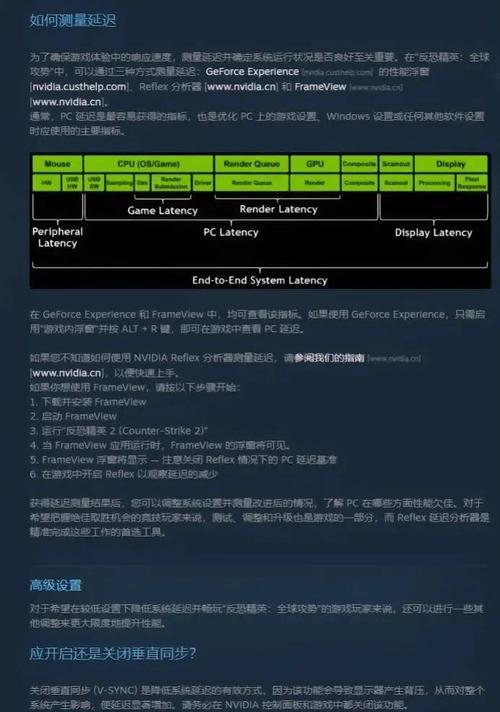
1、首先选择并点击打开右下角面板的NVIDIA图标。
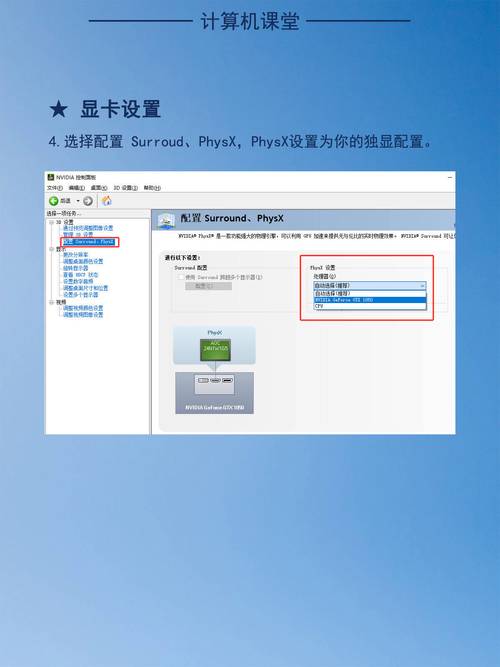
2、在NVIDIA控制面板中,选择设置PhysX设置,选择PhysX处理器为你的独立显卡。
3、这样会使用独立显卡的GPU来增加PhysX处理量,使游戏性能得到提高。
4、在NVIDIA控制面板中,选择通过预览调整图像设置,选择使用我的优先权,侧重于性能。
5、选择侧重于性能,游戏的图像会出现轻微锯齿,但是游戏的性能fps会提高明显,为了游戏流畅,放弃高品质游戏画面也许是个不错选择。
6、在NVIDIA控制面板中,选择管理3D设置,全局设置的图形处理器选择高性能的NVIDIA处理器。
7、选择高性能的NVIDIA处理器,会明显提高游戏的图形性能,但质量会有所降低。
小编推荐游戏专用系统:玩游戏更流畅!
64位游戏专用版
以上就是NVIDIA显卡玩游戏性能更高的操作步骤,你学会了吗?


















全部评论
留言在赶来的路上...
发表评论